図から背景を削除するには
図やテキストボックスを書式設定する
最終更新日時:2025/08/23 21:00:21
選択した図から不要な部分を自動的に削除するには、図を選択して[図の形式]タブを開き、[背景の削除]を選択します。必要に応じてマークを使用し、図に保持または図から削除する範囲を決めることも可能です。
背景の削除
- 画像をダブルクリックして[図の形式]タブを開きます。
- [調整]グループの[背景の削除]をクリックします。
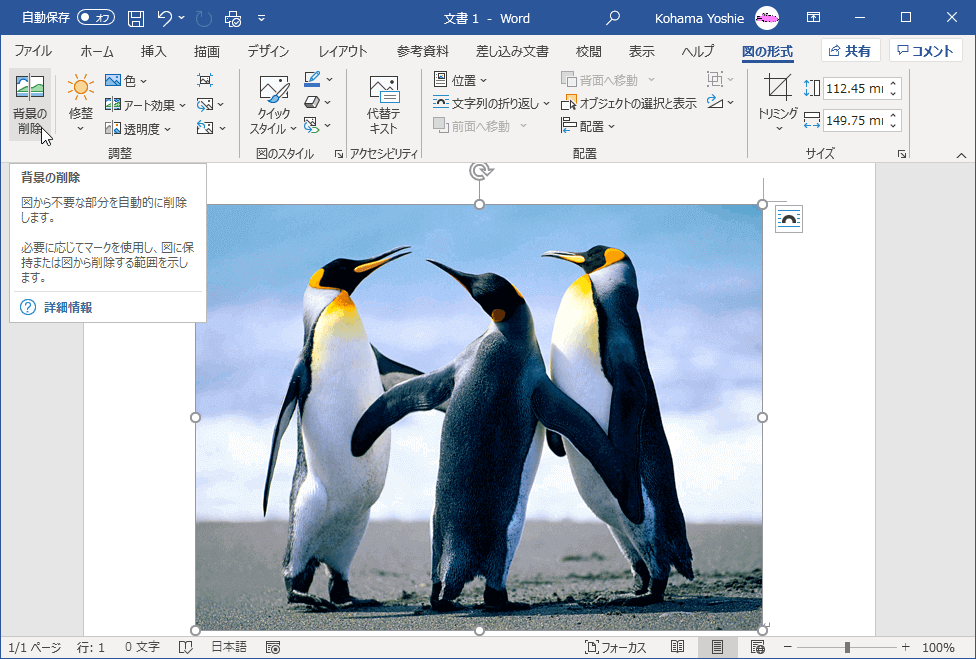
- 背景となる部分がピンク色の影で表示されます。必要に応じて背景の追加や削除を行います。[保持する領域としてマーク]をクリックして
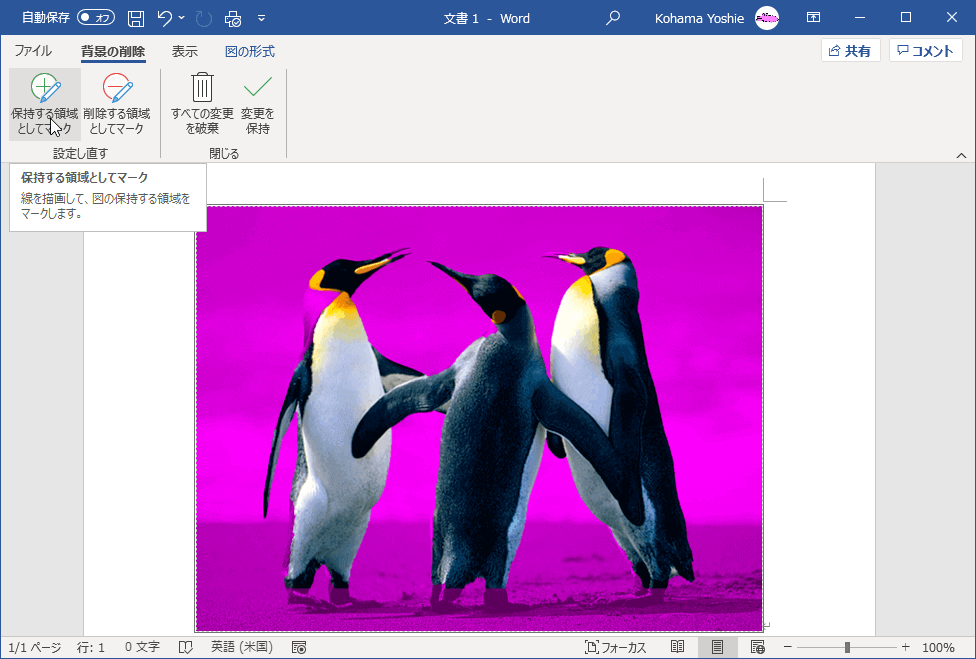 保持する領域をクリック
保持する領域をクリック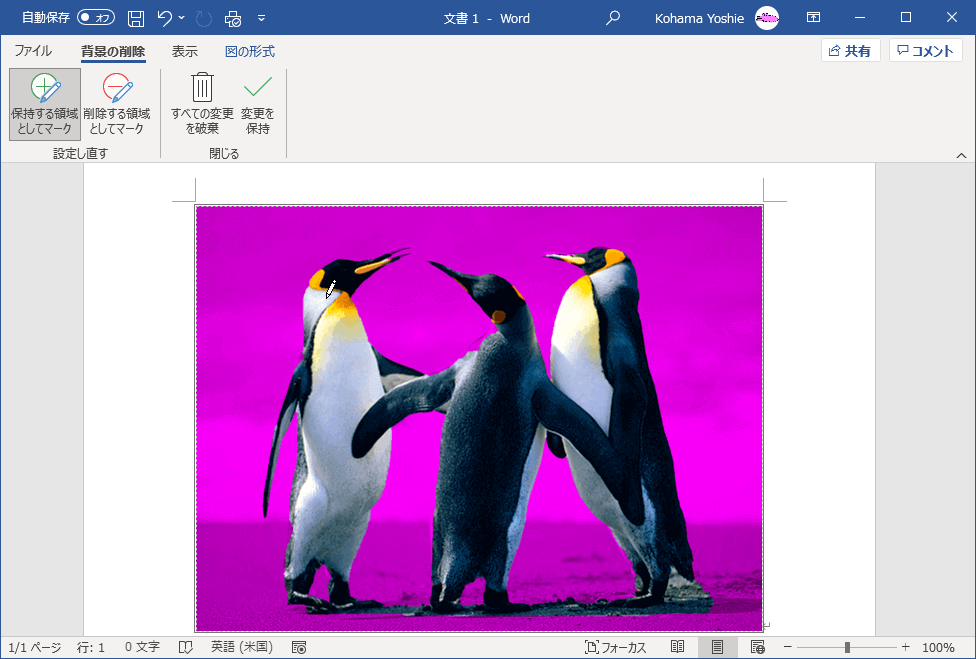
- [変更を保持]をクリックします。
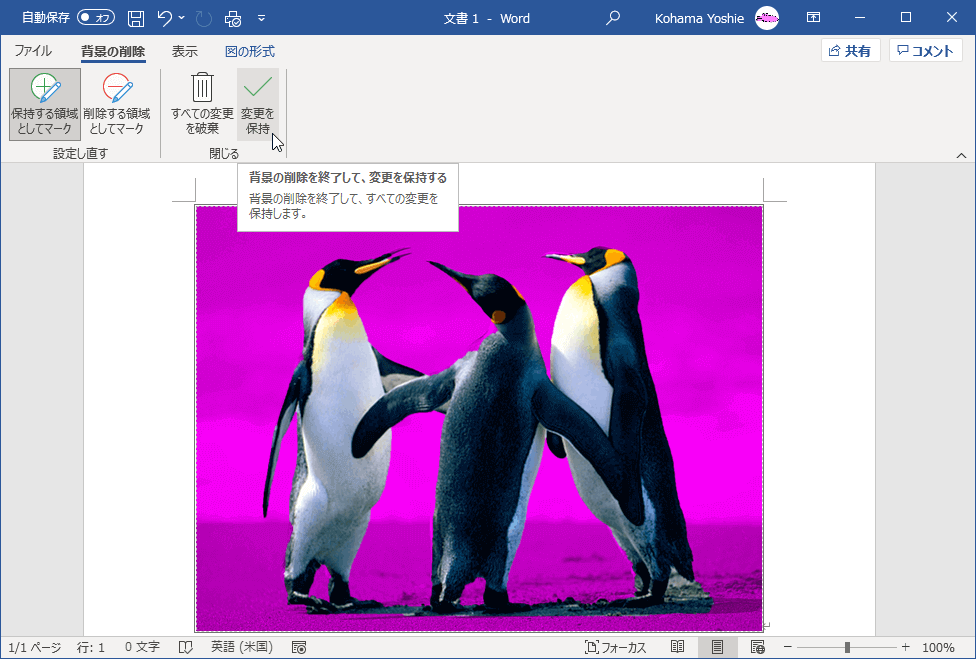
- 背景が削除されました。
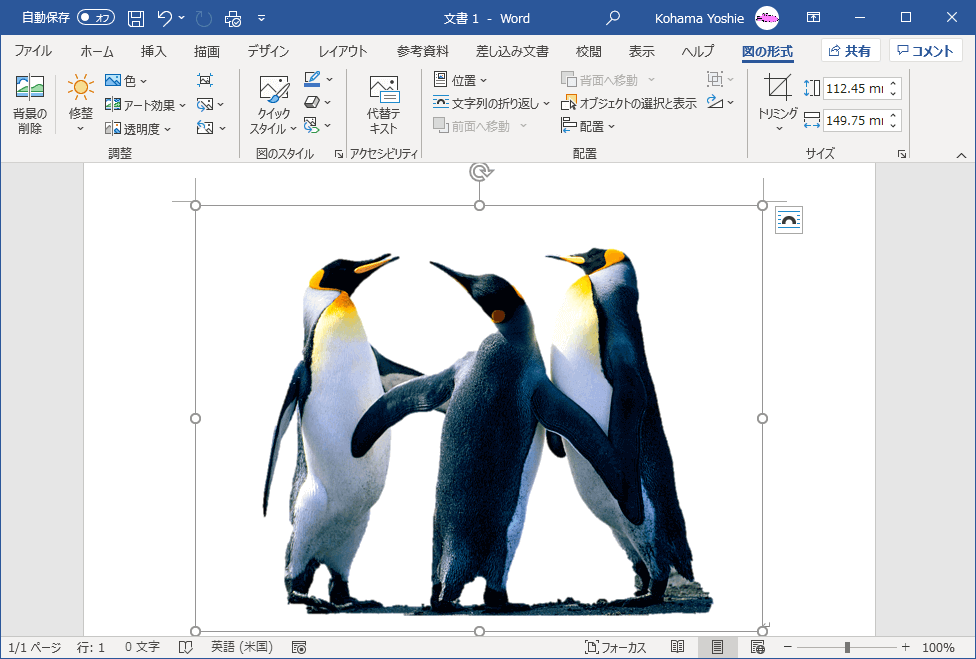
INDEX
異なるバージョンの記事
コメント
※技術的な質問はMicrosoftコミュニティで聞いてください!

